手机卡顿,是一个老生常谈的话题,不管是什么品牌的手机,如果不做好相关的设置,用久了,都会或多或少地存在“卡顿”问题 。“苹果手机永不卡顿”、“小米手机3年不卡顿”、“华为手机4年不卡”等等这些观点,都是粉丝们的“自嗨” 。那么,问题来了,怎样解决手机卡顿的问题呢?这里以华为手机为例,做好以下6点设置,就能对手机有效提速,赶紧随我一起来看看吧 。

文章插图
一、关闭应用软件的自动更新 。我们的手机上都会安装很多软件,默认情况下,一旦这些软件有新版本出来,手机就会自动更新,可是很多时候,我们根本就不想升级这些软件,尤其是一些不常用的软件,而且这样频繁升级,会占用大量的系统资源,影响手机的速度,所以,我们有必要关闭它 。
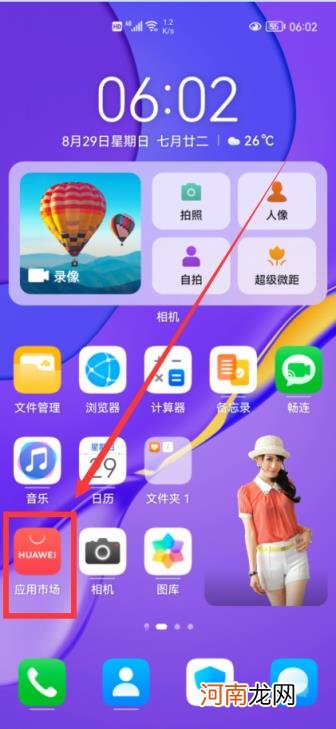
文章插图
打开手机上的“应用市场”app(如上图),然后点击底部导航的“我”,再点击“设置”,进入到“应用市场”的设置页面(如下图) 。
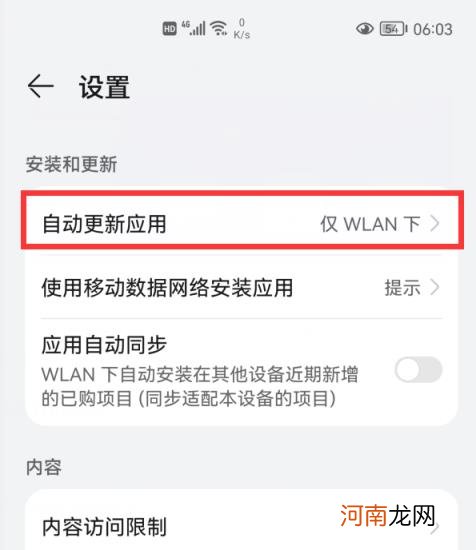
文章插图
点击“自动更新应用”选项,然后关闭“自动更新应用”功能(如下图),就可以了 。
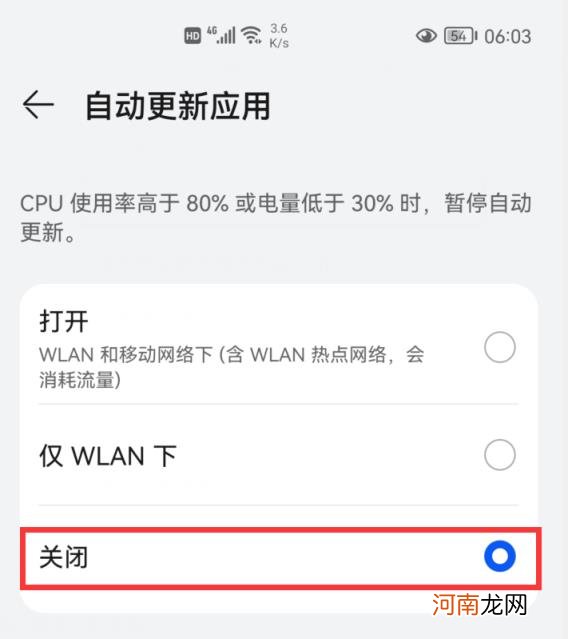
文章插图
二、关闭软件开机自启动 。很多应用软件,我们在手机上安装好它们,默认情况下,它们会“开机自启动”——手机开机时会自动启动,如果这类自启动的软件很多,就会在后台占用大量的内存资源,而我们却并没有察觉,手机就慢慢变得卡顿进来 。所以,我们有必要关闭这些软件的“开机自启动” 。打开手机的设置 。
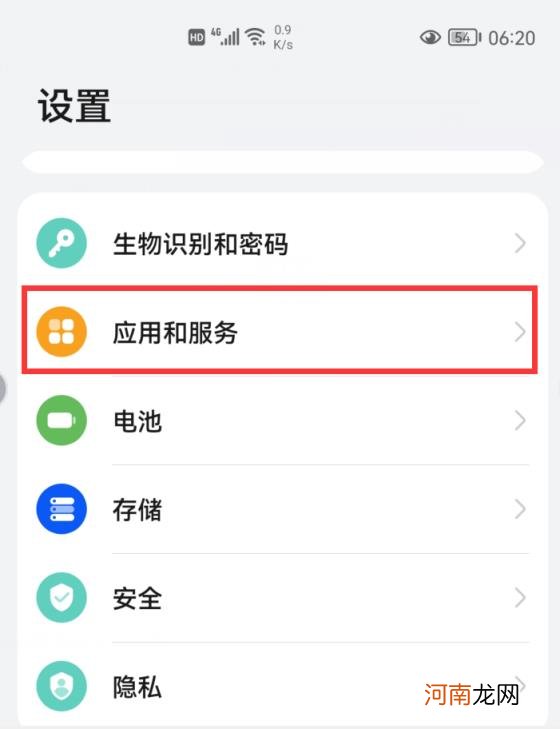
文章插图
点击“应用和服务”,就会进入到手机应用的设置界面(如下图) 。
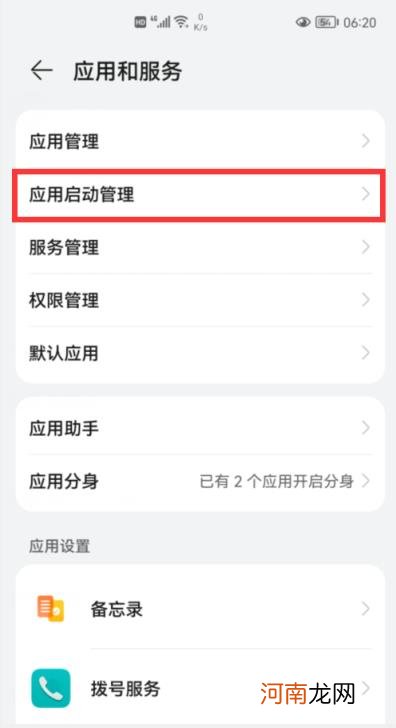
文章插图
再点击“应用启动管理”选项,就会进入到“应用启动管理”列表界面(如下图) 。
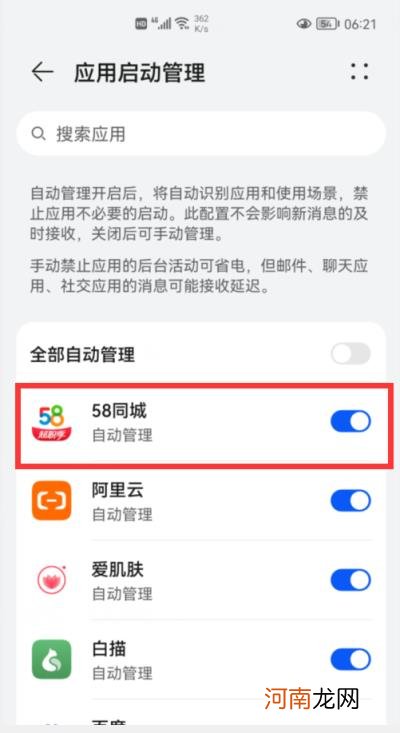
文章插图
这里以“58同城”应用软件为例,点击它右侧的蓝色开关,就会在屏幕底部弹出“手动管理”窗口 。
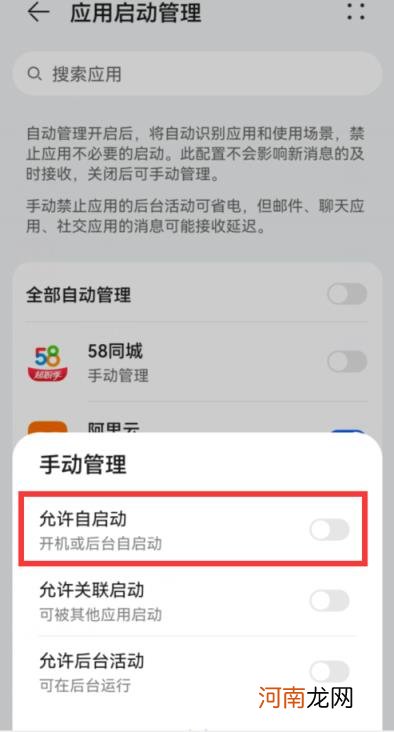
文章插图
点击“允许自启动”右侧的开关,把它变成灰色,就可以了 。其它软件同样操作 。

文章插图
三、关闭不必要的通知推送 。手机上安装的每一款软件,都自带有通知推送功能,而且默认情况下都是开启的 。有些软件的通知推送对我们有用,如:微信消息通知,而大部分软件都是推送一些垃圾通知或广告,这样不仅会非常烦人,而且会占用大量系统资源,影响手机速度,所以,我们有必要关闭它们 。打开手机的设置 。
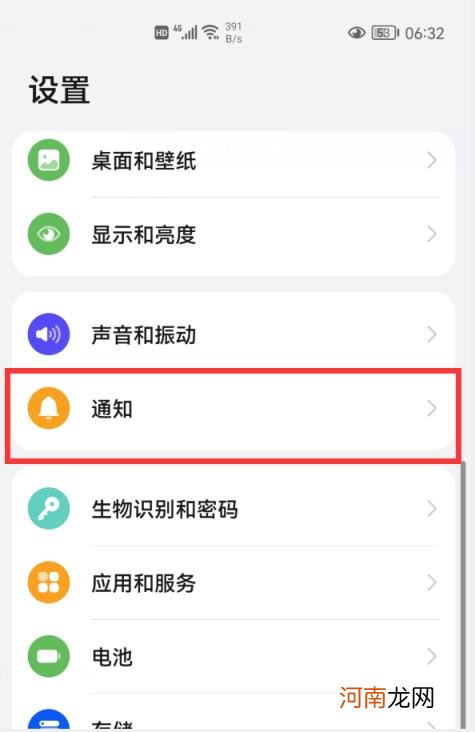
文章插图
点击“通知”选项,进入到手机通知的设置界面 。
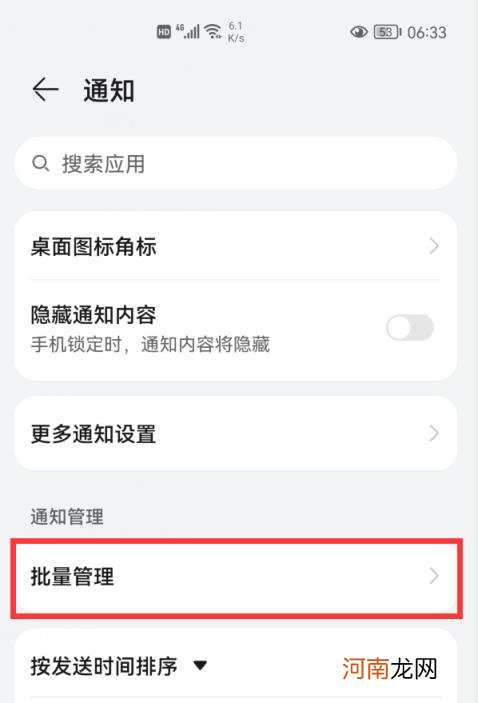
文章插图
点击“批量管理”选项,进入到“批量管理”界面(如下图) 。
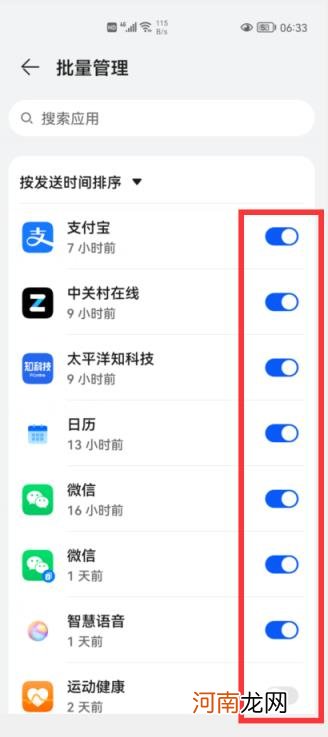
文章插图
然后点击上图这些应用右侧的开关,把它变成灰色,就关闭了它们的通知推送功能,通知栏就再也不会显示它们的通知推送了 。
四、关闭不必要的软件“后台运行” 。我们在浏览完一个软件后,就会点击“关闭”按钮,把它关闭,手机屏幕上就看不到这个应用软件的界面了 。很多人以为这样就彻底关掉了这个软件,其实不然,很多软件默认情况下,就算这样关闭了它,它还会在系统后台运行,继续使用手机的资源,影响手机速度,所以,对于一些不常用的软件,建议关闭这个功能 。打开手机的设置,点击“应用和服务” 。
- 笔记本电脑反应慢怎么解决 笔记本电脑反应慢怎么解决win7
- 马上变清醒 男子起床见妻子翻看手机凑近一看顿时吓得瑟瑟发抖
- Max闪存盘 金士顿推出Type-A接口版DataTraveler
- 桃花源记停顿划分 《桃花源记》的节奏划分?
- 全球首个陆上商用小型反应堆上部筒体吊装成功 年发电10亿度
- 新娘下车就开始狂奔谁先到家谁当家作主 一旁新郎的反应亮了
- 爸爸反应亮了 男孩不学习被妈妈训拿出所有零用钱让爸换妈妈
- 移动卡服务密码初始是多少 移动手机卡初始服务密码是多少
- 女子半夜醒来发现老公不见了细查之下顿时哭笑不得 夹缝中求生
- 鱼口太轻几乎看不见顿口,如何调漂
